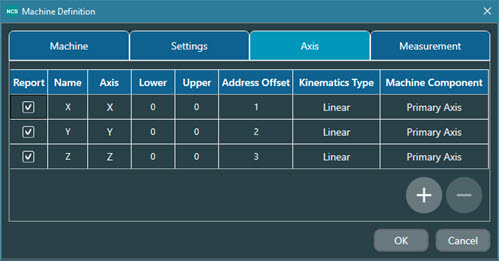NC Server 设置
单击设置按钮打开 NC Server 设置对话框。
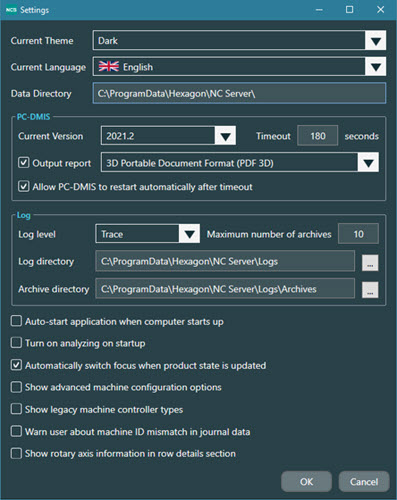
以下是此对话框中的项目:
选项 | 描述 | |
|---|---|---|
当前主题 | 此选项可用于从标准黑暗的主题更改为白色背景明亮的主题。 | |
当前语言 | 此列表可用于选择 NC Server 用户界面的语言。 | |
数据目录 | 此框显示 NC Server 数据的根目录位置。您不能在此框中编辑位置。仅作参考之用。 | |
当前版本 | 此区域显示您计算机上安装的所有兼容版本的 PC-DMIS 的列表。您可以将这些 PC-DMIS 版本中的任何一个与 NC Server 一起使用。 注意该软件仅列出您计算机上安装的与当前 NC Server 版本兼容的 PC-DMIS 版本。 | |
超时 | 此框显示 NC Server 等待 PC-DMIS 响应的最长时间。 如果 NC Server 向 PC-DMIS 请求操作(例如分析数据),而 PC-DMIS 在此超时期限内没有响应,则 NC Server 会假定 PC-DMIS 已死机或崩溃。当此超时到期时,软件会显示一条错误消息,询问您是否要重新启动 PC-DMIS。 | |
输出报告复选框 | 您可以选中此复选框以在每次执行分析时自动创建报告。默认报告的可用格式有:
| |
允许 PC-DMIS 在超时后自动重启复选框 | 如果选中此复选框,当 NC Server 达到 PC-DMIS 超时值时,NC Server 将尝试自动重新启动 PC-DMIS,无需任何用户交互。 | |
日志级别 | 此选项列表允许您设置要发送到日志文件的信息类型:
| |
最大档案数 | 这是软件存档的最大日志文件数。一旦超过此存档日志文件数,软件会在保存新存档文件之前删除最旧的存档日志文件。 | |
日志目录 | 这是 NC Server 保存日志文件的位置。您可以单击此框右侧带有三个水平点的按钮以浏览至并选择一个新文件夹。 | |
存档目录 | 这是软件保存存档日志文件的位置。您可以单击此框右侧带有三个水平点的按钮以浏览至并选择一个新文件夹。 | |
计算机启动时自动启动应用程序复选框 | 选中此复选框后,NC Server 将添加到启动组,以便在您的计算机启动时启动。 | |
启动软件时同时将分析功能打开复选框 | 选中此复选框可在 NC Server 启动时自动打开分析开关。 | |
产品状态更新时自动切换焦点复选框 | 选中此复选框可在机床上定义多个产品时自动将焦点更改到产品。选择此选项后,焦点会随着产品的变化而变化。 | |
警告用户日志数据中的机器 ID 不匹配复选框 | 日志文件包含有关创建数据的机床的信息。如果选中此复选框,则 NC Server 会在分析的数据来自意外的机床 ID 时向您发出警告。 | |
显示机床配置高级选项复选框 | 选择此复选框可在您编辑机床配置对话框时显示所有可用设置。这允许您设置一些高级功能。当您从旧机床编辑配置时,它也可能很有用。 | |
显示历史版本控制器类型复选框 | 选中此复选框可显示早期版本 NC Server 中的控制器列表。 注意此选项仅用于测试。激活时列表中显示的项目可能不受支持并且可能无法按预期工作。 | |
在行详细信息部分显示旋转轴信息复选框 | 选中此复选框可显示转台的轴配置数据。要查看配置数据,您必须将转台的运动学类型属性设置为转台。对于以这种方式配置的转台,单击定义机床对话框轴选项卡上的转台行。
定义机床对话框的轴选项卡 |